Два способи оновлення Google Chrome
Перший спосіб полягає в ручному запуску оновлення налаштувань програми.
1. Відкрийте браузер Google Chrome.
2. Введіть chrome://help в адресний рядок браузера. Будуть зроблені дві речі:
- на сторінці відображатиметься поточна версія Chrome;
- браузер відправить запит на сервери Google, щоб дізнатися, чи можна оновити Google Chrome.
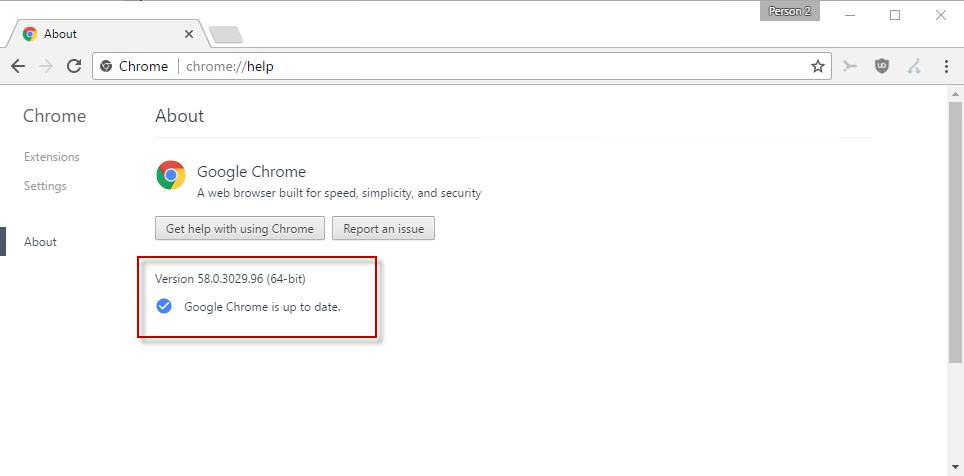
3. Натисніть на кнопку налаштувань Google Chrome в правому верхньому куті екрану. У спадному меню виберіть пункт “Довідка”, а потім виберіть “Про Google Chrome”. З’явилося вікно автоматично перевіряє наявність оновлень і показує поточну версію Chrome.
4. Якщо доступне оновлення, з’явиться можливість встановити його. Натисніть “Оновити Google Chrome”. Якщо ви не бачите цю кнопку, значить, у вас найсвіжіша версія програми.
5. Дочекайтеся завершення установки нової версії Google Chrome. Процес оновлення займає всього пару хвилин.
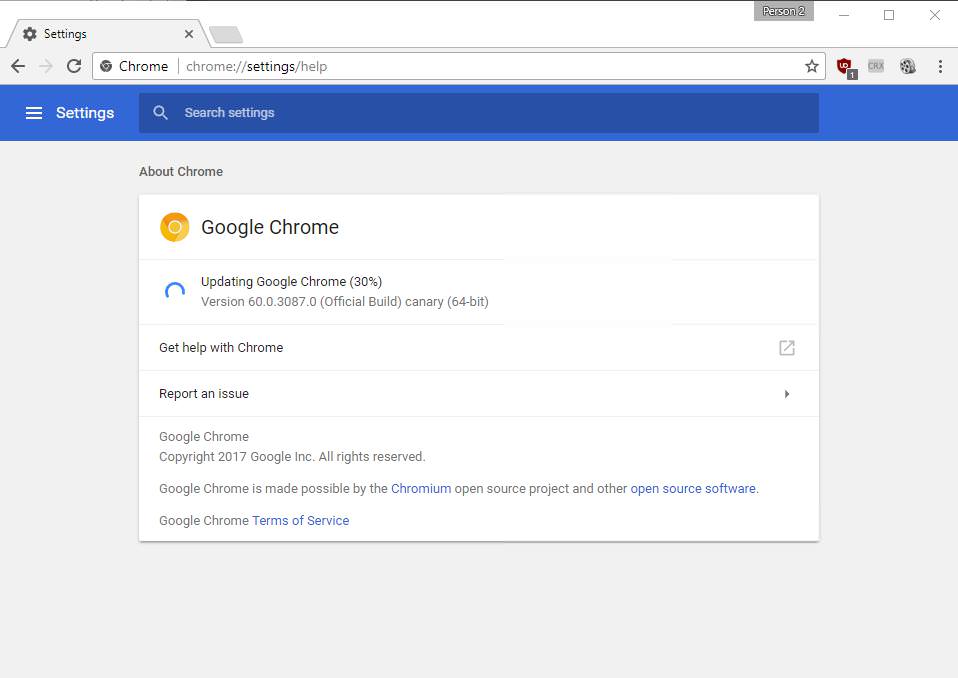
6. Перезапустіть Google Chrome. Ви можете зробити це, натиснувши кнопку перезапуску, яка з’являється після завершення оновлення Chrome, або просто закрити і знову відкрити Chrome. Браузер зберігає відкриті вкладки і вікна і автоматично відкриває їх при перезапуску. Якщо ви не хочете перезапуску браузер відразу, натисніть “Не зараз”. Під час наступного запуску браузера оновлення буде застосовано.
7. Тепер версію вашого браузера повинна бути актуальною. Ви можете перевірити це, перейшовши на сторінку “Про Google Chrome і знайшовши повідомлення “Google Chrome в актуальному стані” в лівій частині сторінки.
Другий спосіб полягає в тому, щоб завантажити Google Chrome вручну з сайту Google і встановити його на своєму пристрої.
На сайті можна скачати два види установників: автономний інсталятор і веб-інсталятор. Окремий інсталятор вже включає в себе всі необхідні файли для установки Chrome. Веб-інсталятор буде завантажувати дані для установки з інтернету.
Скачайте і запустіть цю програму установки у вашій системі і дочекайтеся її завершення. Під час установки Chrome буде оновлено до нової версії. Ви не втратите свої користувацькі дані, наприклад закладки, розширення браузера або історію переглядів.
У нових версіях Chrome повідомляє, що доступні оновлення. Для цього він змінює колір значка головного меню. Залежно від кольору (зелений, оранжевий або червоний) показують, як довго оновлення вже є (2, 4 або 7 днів).
При відкритті меню ви побачите кнопку “Оновити Google Chrome”. Натисніть на кнопку, а потім перезапустіть браузер, щоб завершити процес.








